Wyświetl i usuń historię przeglądania Microsoft Edge w systemie Windows 10

Dla tych z was, którzy zaktualizowali komputer do systemu Windows 10 i są nowi w systemie operacyjnym, oto krótka wskazówka, jak wyświetlić i usunąć historię przeglądania w Edge.
Windows 10 zawiera nową przeglądarkę Microsofto nazwie Microsoft Edge. Dla tych z was, którzy zaktualizowali komputer do systemu Windows 10 i są nowi w systemie operacyjnym, oto krótka wskazówka, jak wyświetlić i usunąć historię przeglądania.
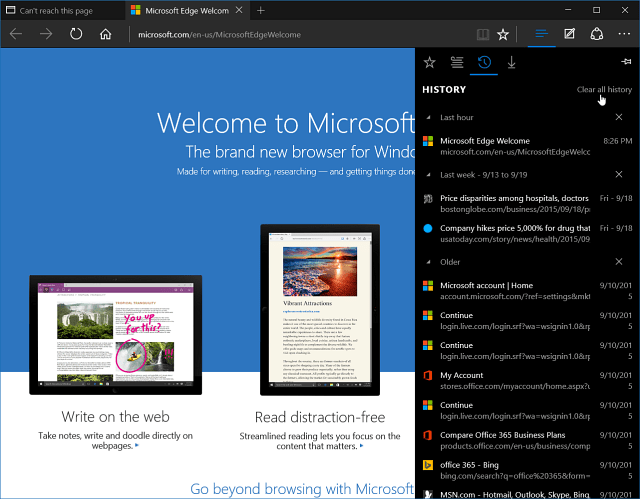
Wyświetl i usuń historię przeglądania Microsoft Edge
Większość współczesnych przeglądarek ujednoliciłaskrót klawiaturowy CTRL + SHIFT + DELETE, aby uzyskać dostęp do opcji prywatności przeglądarki. Stamtąd możesz wyczyścić historię przeglądania, pliki cookie, dane i pliki z pamięci podręcznej, hasła i historię pobierania.
Aby uzyskać dostęp do dodatkowych ustawień z MicrosoftEdge, kliknij przycisk Hub w prawym górnym rogu. Następnie wybierz ikonę Historia (tę, która wygląda jak zegar). Spowoduje to wyświetlenie listy historii uporządkowanej według ostatniej godziny, dnia i tygodnia.
Ta uporządkowana lista historii ułatwia znalezienie czegoś. Wiesz, bo kiedy masz te „OK, gdzie był ten artykuł, który czytałem?”.
Jeśli chcesz pozbyć się historii, możesz to zrobić wybiórczo, klikając przycisk „X” obok każdego elementu.
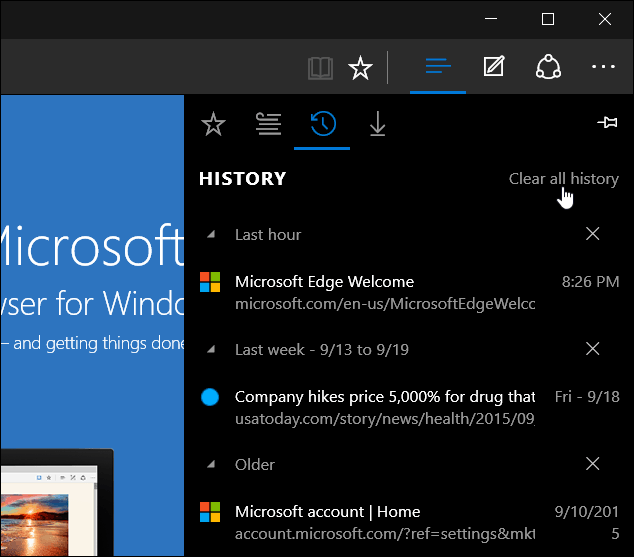
Lub możesz to wszystko wyczyścić, klikając Wyczyść całą historię. Wybranie tej opcji zapewni więcej opcjico chcesz usunąć - oprócz samych stron, które odwiedziłeś. Na przykład możesz usunąć hasła, pliki cookie, pliki do pobrania i inne. Po prostu wybierz, czego chcesz się pozbyć, i kliknij Jasny przycisk.
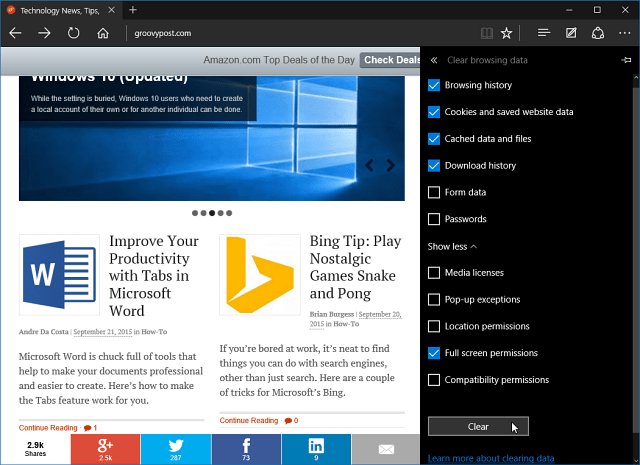
Jeśli nie chcesz przeglądać historii przeglądania, a po prostu chcesz ją usunąć i inne elementy, takie jak pliki cookie, hasła i inne, możesz spróbować.
Wybierz Więcej działań (…) ikona wielokropka w prawym górnym rogu i wybierz Ustawienia.
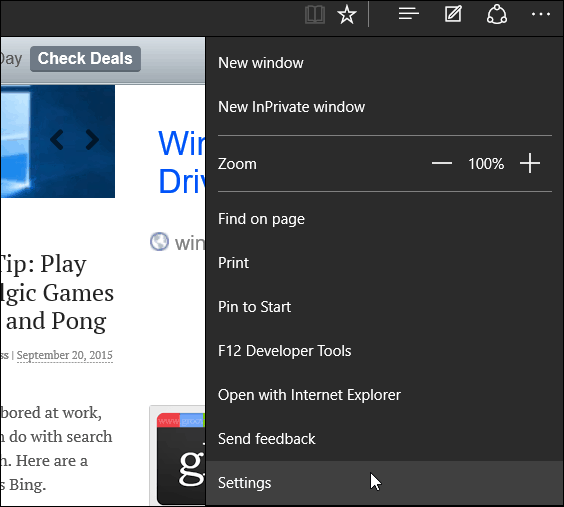
Następnie przewiń nieco w dół i wybierz Wybierz, co wyczyścić pod nagłówkiem Wyczyść dane przeglądania. Następnie będziesz mógł przejść i wybrać przedmioty, których chcesz się pozbyć.
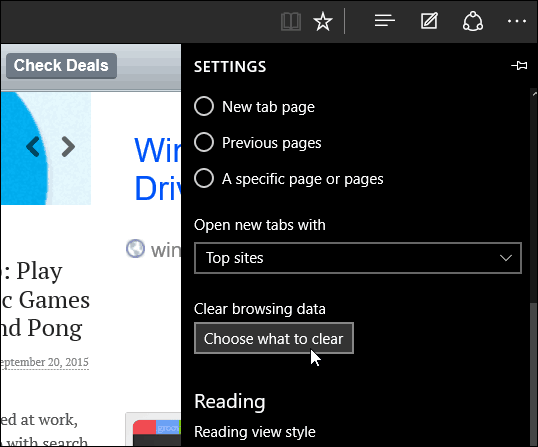
To wszystko. Microsoft Edge jest wciąż w toku i spodziewamy się, że dodamy obsługę rozszerzeń w nadchodzącej aktualizacji tej jesieni - Threshold 2, który jest obecnie dostępny do testowania dla niejawnych testerów systemu Windows.










zostaw komentarz